Tot timpul zilei! Mă bucur să te revăd. În această lecție vom atrage cu voi, este în înțelegerea "calculatorului" acestui cuvânt. Pentru cei care sunt obișnuiți să-și creeze capodoperele în diferite culori pe panza, va fi destul de neobișnuit la început. Dar, puțină răbdare, dorință și perseverență, și cu siguranță vei stăpâni execuția graficii vectoriale.
Deschideți programul Photoshop, voi lucra cu versiunea de CS4 Extended. Apăsați File-> New ... sau Ctrl + N. În câmpurile corespunzătoare din fereastra apărută indicăm dimensiunea dorită a desenului viitor și a numelui acestuia, apăsați butonul OK.
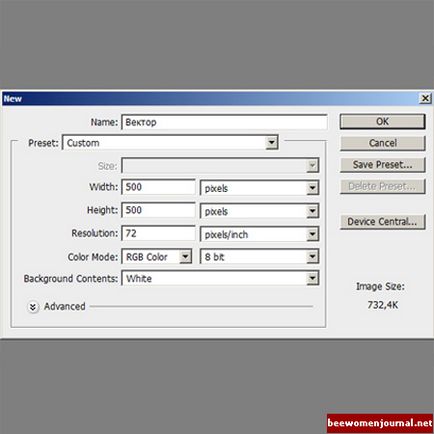
Creați un nou strat (Layer-> New ... -> Shift + Ctrl + N), să îl numim "Desen".
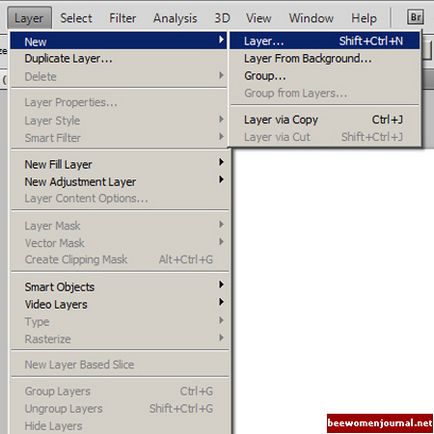
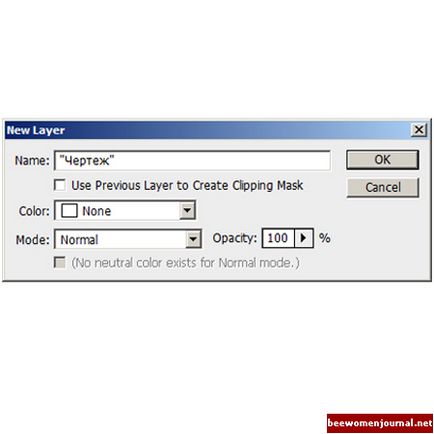
În panoul din stânga sau apăsând tasta B, selectați instrumentul Perie. Setări pentru perie: Diametru principal - 3 px, Duritate - 100%. Culoare pentru desen # 605f5f.
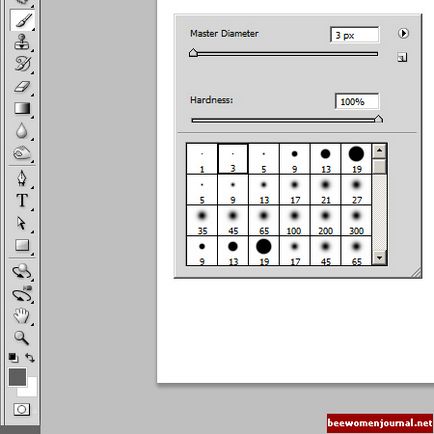
Când toate setările sunt setate, începem să le creăm. Să desemneză liniile intersectate aranjarea aproximativă a părților corpului viitorului personaj. În această lecție vom atrage un favorit universal - un ursuleț de pluș frumos.
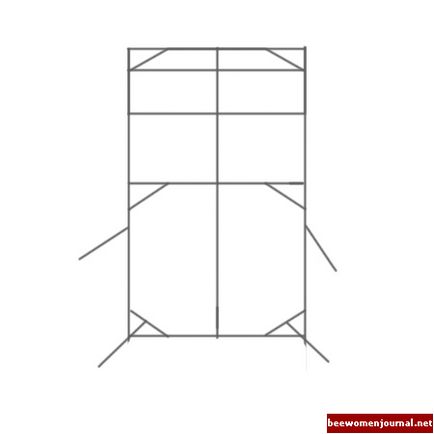
Iată desenul nostru, apoi cel mai interesant. Adăugați un strat nou, numiți-l "cap" și mutați cursorul mouse-ului astfel încât acesta să fie situat sub stratul "Desenare".
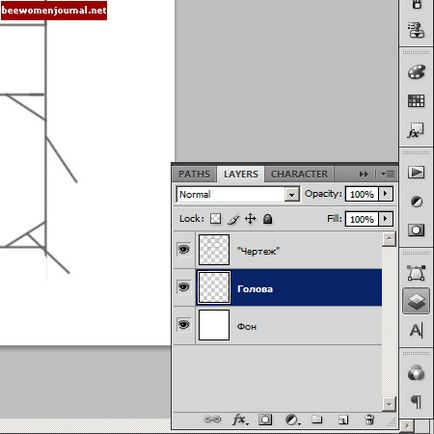
Alegem culoarea blanii pentru ursul nostru. În acest exemplu, am ales culoarea # 92611b. Apăsați tasta P sau selectați instrumentul Pen din panoul din stânga, cu următoarele setări:
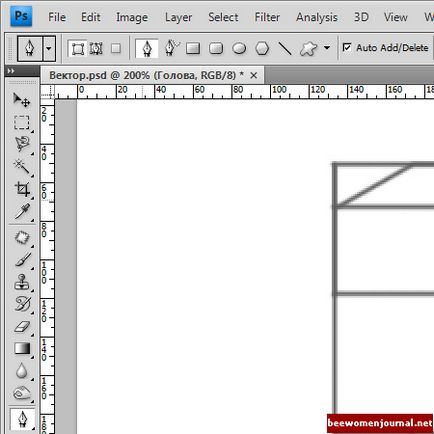
Desenul vectorial constă din elemente diferite, ale căror margini sunt notate cu linii de curbe Bezier, conectate prin puncte, ceea ce vă permite să creați forme de orice formă. Limitele desenelor vectoriale sunt formate din formule matematice. Când redimensionăm și alte transformări, aceste formule sunt ușor recalculate și vedem rezultatul dorit pe ecran fără pierderi semnificative de calitate.
Deci, am ales instrumentul Pen. Faceți clic pe butonul din stânga al mouse-ului pentru a plasa primul punct la începutul liniei verticale în mijlocul desenului. Fără a elibera butonul, mutați mouse-ul ușor spre dreapta. Al doilea punct va fi la sfârșitul celei de-a treia linii orizontale, setați-l și, fără a elibera butonul, mutați mouse-ul în momentul în care curba liniei va fi așa cum avem nevoie. Aceasta este o parte din capul ursului, primul punct este vârful, al doilea este mijlocul obrazului. Dacă nu puteți vedea punctele de pe fundal ale desenului, puteți accesa stratul sub numele adecvat și modificați parametrul Opacity.
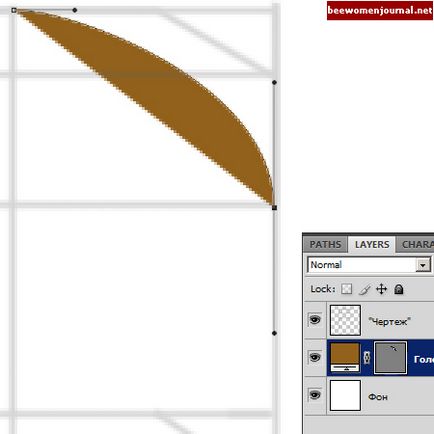
Acum puneți doar două puncte și închideți cifra noastră. Al treilea punct va fi la intersecția celei de a patra linii orizontale și a liniei verticale medii. Dacă deplasați cursorul la primul punct din care a pornit figura, apare un cerc mic. Acest lucru înseamnă că, dacă faceți clic pe el, cifra va fuziona într-una.
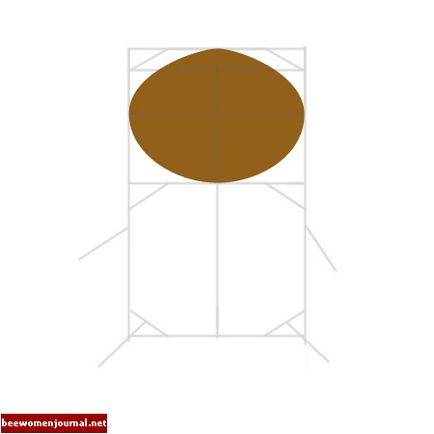
Așa am dat capul unui urs, cu un vârf destul de înalt. Acum creați un nou strat denumit "Torso" și plasați-l sub stratul "Head". Folosind aceleași exemple, creăm trunchiul urșilor.
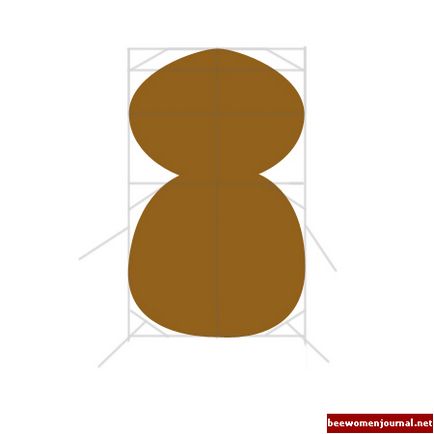
Când cifra se închide, ultima linie nu se dovedește a fi întotdeauna forma dorită. În unele cazuri, puteți acoperi o margine neuniformă cu un strat cu altă formă. Aceasta a fost ceea ce am făcut, plasând stratul cu capul ursului peste stratul cu corpul său.
Picioarele sunt practic aceleași, astfel încât putem simplifica și accelera puțin procesul creării lor. Mai întâi, "trageți" primul picior pe un nou strat.
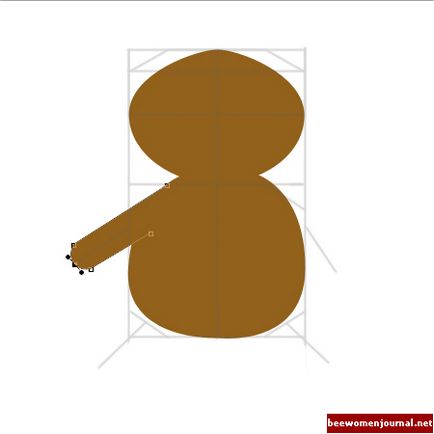
După închiderea punctelor, duplicați stratul cu piciorul (cel mai simplu mod de a face acest lucru este apăsând pe Ctrl + J). Copia stratului este reflectată orizontal, puteți face acest lucru făcând clic pe următoarele elemente din meniu: Editare-> Traseu-> Transformare-> Flip orizontal.
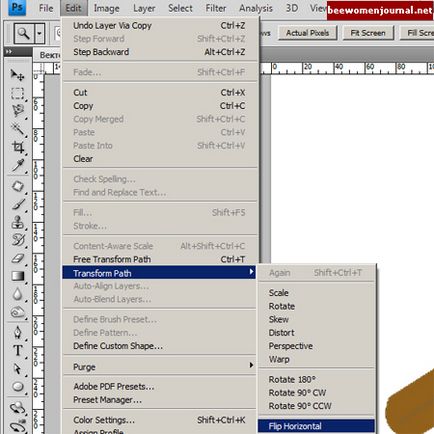
Calea de transformare a elementului obține acest nume numai atunci când lucrăm cu masca stratului vectorial (toate măștile sunt de obicei vizibile în panoul straturilor). Dacă lucrăm într-o altă tehnică, fără o mască vectorică, acest element de meniu este pur și simplu numit Transform.
Deplasăm partea reflectată în locul dorit. În acest caz, puiul de urs este la umăr. Acest lucru se poate face cu ușurință cu instrumentul Mutare, selectați-l cu tasta V.
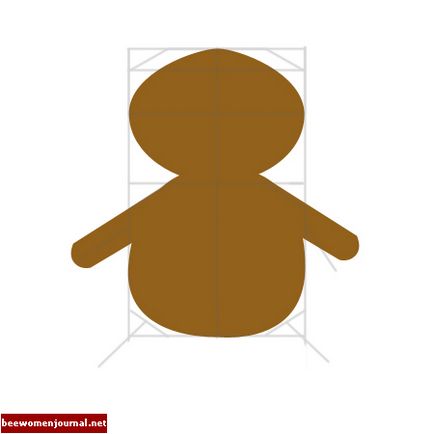
Ne uităm la linia de desen ... Înițial, a fost planificat puțin diferit. Liniile nu trebuie să fie respectate, deoarece în procesul de a desena o persoană începe să înțeleagă mai bine cum va arăta imaginea decât atunci când își face doar schița. Dar, în acest caz, ajustați ușor piciorul drept la desen. Pentru aceasta, apăsați Ctrl + T. Întoarceți-l ușor și mutați-l.
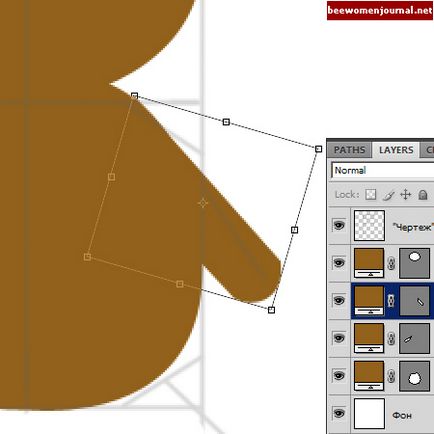
Având în vedere toate tehnicile de mai sus, vom face labele posterioare și urechile noastre ursuleț de pluș.

Vom lucra la detalii, toate cu același instrument Pen. În primul rând, culoarea mai ușoară # be8f4c "culoarea" burta și fața personajului.

Culoarea mai închisă a # 74490a este marginea labe și urechi.

În negru, desenați un nas și ochi. Am pus punctele albe care imită reflecția.

Schimbați setările instrumentului Pen, trecând de la Layers Shape la Paths, după cum se arată mai jos.
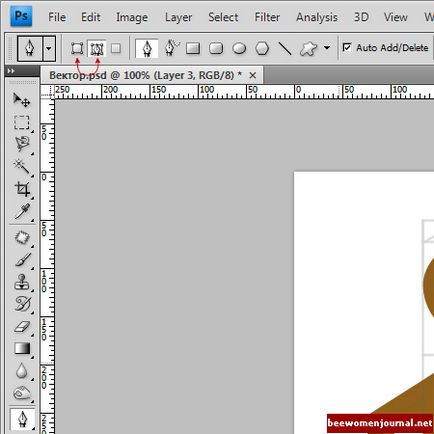
Acest lucru înseamnă că acum instrumentul va crea doar conturul obiectului, fără să îl umple.
Terminăm fața ursului nostru. Desenați o linie din nas în gura viitoare a personajului cu ajutorul instrumentului Perie cu un diametru de 1px și o rigiditate de 100%. Fără modificarea setărilor periei, reveniți la instrumentul Pen și indicați linia gurii.
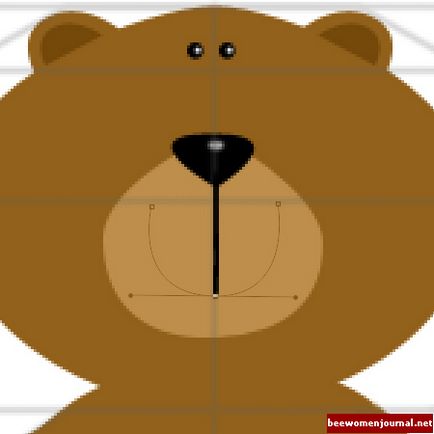
Faceți clic pe butonul din dreapta al mouse-ului și selectați elementul Cale de curse ...
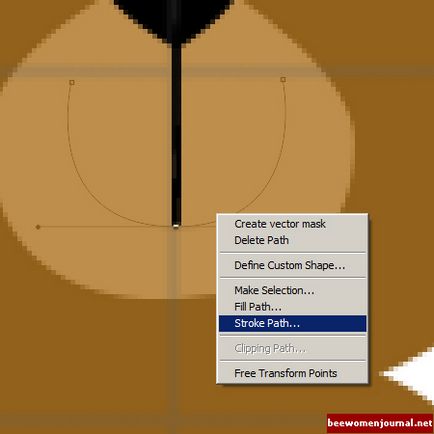
În fereastra afișată, din lista oferită luăm instrumentul "perie" (perie). Aceasta înseamnă că linia care va fi creată după apăsarea butonului OK va fi executată în conformitate cu setările periei (diametru, rigiditate, culoare).
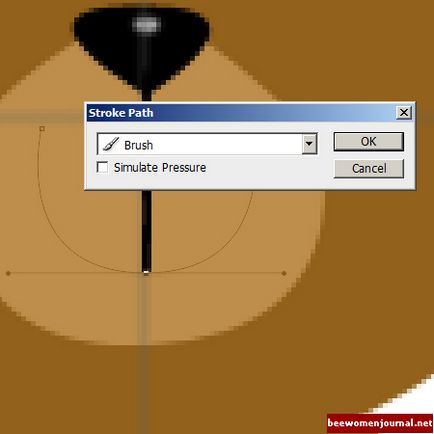
Puteți șterge stratul cu desenul. Acesta este un urs pe care îl avem.

Folosind toate tehnicile descrise mai sus, vom rafina detaliile pentru a face ca desenul nostru să fie complet și colorat.

Vă urez succes creativ!
Mai multe postări pe această temă:
Articole similare
Trimiteți-le prietenilor: